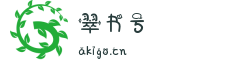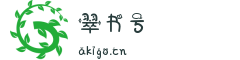调整Origin工具栏的语言设置为中文,有以下两种主要方法:
1. 在Origin软件内部更改语言设置:首先打开Origin软件,然后点击最上侧菜单栏的【Help】选项。接着,点击其中的【Change Language…】选项,将语言从英文切换为中文。最后,重启Origin软件,此时界面应显示为中文。
2. 修改注册表信息调整语言设置:按 Windows 键和 R 键同时打开注册表。在注册表左边的导航栏找到:计算机—>HKEY_CURRENT_USER—>Software—>OriginLab—>Origin(版本号可能因个人安装的版本不同而有所不同)。右键空白处新建一个字符串值,并重命名为“Language”。对于这个新建的字符串值,双击进行修改,如果需要设置为中文,将“Language”的值改为“C”,如果是英文则改为“E”。完成修改后,再次打开Origin软件,其界面语言应显示为中文。
origin工具栏怎样调回中文 扩展
要将origin工具栏调回中文,首先打开origin软件并进入主界面,然后点击顶部的“Edit”选项,在下拉菜单中选择“Preferences”。
在弹出的窗口中,选择“General”选项,并在语言设置中选择中文。
确认设置后,关闭窗口即可将origin工具栏调回中文。如果在菜单中找不到“Edit”选项,可以尝试找到类似的选项,通常是“编辑”或“设置”等。这样就可以方便地使用中文界面操作origin软件了。